Si no ha podido solucionar el problema de fallos de actualización de Windows 10/8/7 y está buscando una solución única pero genuina, entonces WuReset.zip podría ser la mejor solución para usted. Esta herramienta es lanzada por Microsoft y es completamente gratuita. Esta herramienta combina demasiadas correcciones y optimiza su PC al máximo nivel. Independientemente de lo que su PC tenga problemas de registro corruptos o problemas de archivos DLLUna Biblioteca de Vínculos Dinámicos (DLL, por sus siglas en inglés) es un archivo que contiene código y datos que pueden ser utilizados por múltiples programas simultáneamente en un sistema operativo. Su principal ventaja es la reutilización de código, lo que optimiza el uso de recursos y reduce el tamaño de las aplicaciones. Las DLL permiten que diferentes programas compartan funcionalidades, como funciones comunes o recursos gráficos, sin necesidad de... More faltantes, se encarga de todos los errores.
Aquí, en este artículo, explicaré qué hace WuReset.zip y cómo usarlo. Pero antes de usar esta herramienta, debe descargarla del sitio web de Microsoft. Vaya a la siguiente página para descargar esta herramienta.
https://gallery.technet.microsoft.com/scriptcenter/Reset-Windows-Update-Tool-402a3eef
Es una herramienta directamente ejecutable y no es necesario instalarla. Cuando inicie esta herramienta, verá las siguientes advertencias:
Si bien está probado y tiende a trabajar, no nos hacemos responsables del uso de esta herramienta.
Esta herramienta se proporciona sin garantía. Cualquier daño causado es de su propia responsabilidad.
Significa que si algo sale mal, Microsoft no asumirá la responsabilidad. Entonces, para evitar cualquier situación crítica, primero debe crear un punto de restauración del sistemaLa "Restauración del sistema" es una función integrada en los sistemas operativos que permite revertir el estado del equipo a un punto anterior en el tiempo. Esta herramienta es útil para solucionar problemas causados por cambios recientes, como la instalación de software o controladores que afectan el rendimiento del dispositivo. Al realizar una restauración, se eliminan los cambios realizados después del punto seleccionado, pero los archivos personales permanecen intactos. Es....
Aquí está la guía detallada para crear un punto de restauración del sistema.
Cómo utilizar la herramienta WuReset.zip para solucionar problemas de actualización de Windows
Paso 1: Descarga esta herramienta y extráela. Luego seleccione su Arquitectura del sistema operativo (32 bits o 64 bits) y derecho haga clic en ellos. Seleccione Ejecutar como administrador.
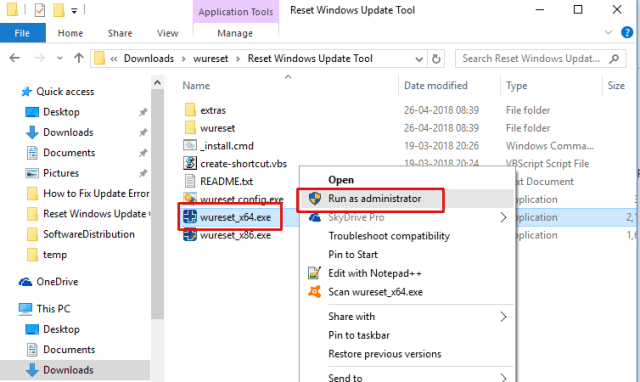
Paso 2: Se te pedirá elige lengua. Ingresar 0 por inglés y presione Entrar.
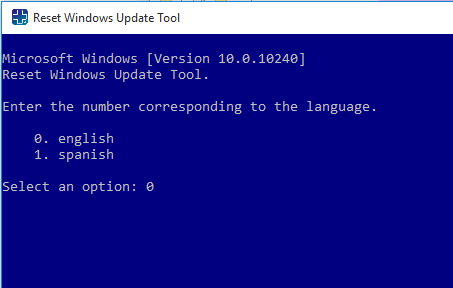
Paso 3: En la siguiente pantalla verá la advertencia de que si algo sale mal, entonces es su responsabilidad. No te preocupes. Ingresar Y y presione Ingresar.
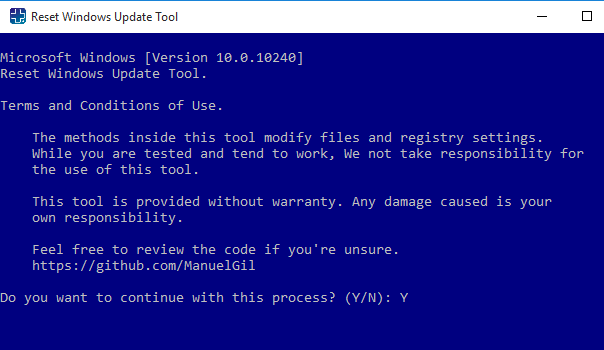
Paso 4: Aquí verá la lista de trabajos que esta herramienta puede realizar en su PC.
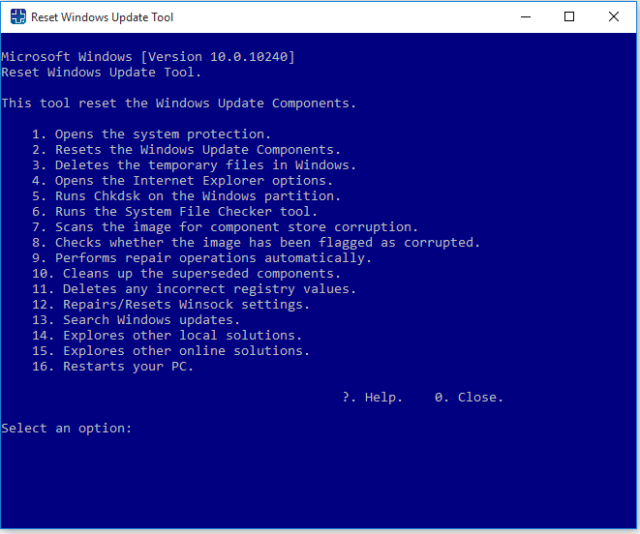
1. Abre la protección del sistema – Abre las ventanas de propiedades del sistema que le permiten crear un punto de restauración del sistema o una restauración del sistema para deshacer los cambios no deseados del sistema.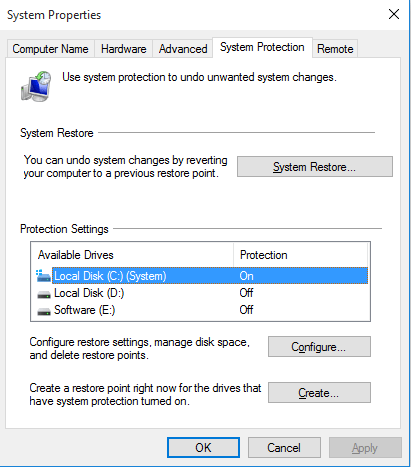
2. Restablece los componentes de Windows Update – Restablece los componentes de Windows UpdateLas actualizaciones de Windows son componentes esenciales para el mantenimiento y la seguridad de los sistemas operativos de Microsoft. A través de Windows Update, los usuarios reciben mejoras de rendimiento, parches de seguridad y nuevas funciones. Es recomendable que los usuarios mantengan activada esta opción para garantizar la protección contra vulnerabilidades y optimizar el funcionamiento del sistema. Las actualizaciones se descargan e instalan automáticamente, aunque también es posible configurarlas manualmente.... Es una opción muy útil si tiene problemas con Windows Update. Si las actualizaciones de Windows fallan o terminan con un error, debe restablecer los componentes de Windows Update.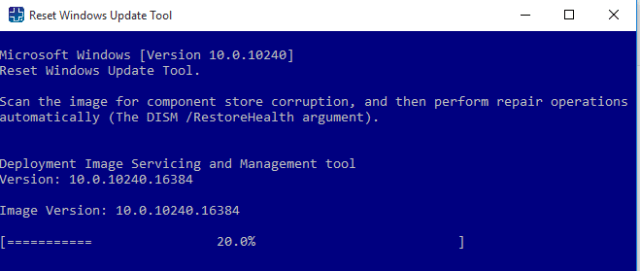
3. Elimina los archivos temporales en Windows. – Elimina todos los archivos temporalesLos "archivos temporales" son datos generados por sistemas informáticos durante la ejecución de programas. Su función principal es almacenar información de manera temporal para mejorar el rendimiento y la eficiencia del software. Estos archivos pueden incluir datos de caché, archivos de instalación y registros de actividad. Aunque son útiles para el funcionamiento diario del sistema, su acumulación puede ocupar espacio valioso en el disco duro. Por ello, es recomendable realizar... y archivos basura de la PC. Ningún efecto secundario del uso de esta herramienta.
4. Abre las opciones de Internet Explorer. – Abre la configuración de Internet Explorer
5. Ejecuta chkdsk en la partición de Windows. – chkdsk**Chkdsk: Herramienta de Diagnóstico de Discos en Windows** Chkdsk, o "Check Disk", es una herramienta de Windows diseñada para detectar y reparar errores en el sistema de archivos y en los sectores dañados de un disco duro. Al ejecutarse, analiza la integridad del sistema de archivos y puede corregir problemas que afectan el rendimiento y la estabilidad del sistema. Es especialmente útil en casos de fallos inesperados o problemas de... es la forma abreviada de Check Disk Utility. Comprueba el espacio en disco para la integridad del sistema de archivos y corrige errores lógicos del sistema de archivos.
6. Ejecuta la herramienta Comprobador de archivos de sistema. – También se conoce como SFC.exe. Esta herramienta escanea los archivos del sistema y repara los archivos del sistema que faltan o están dañados.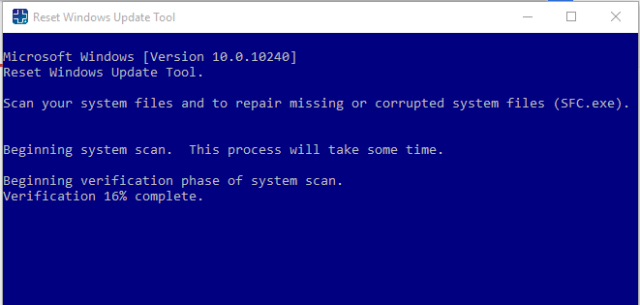
7. Escanea la imagen en busca de daños en el almacén de componentes. – Corrige la corrupción en el almacén de componentes. Si el almacén de componentes tiene algunos archivos corruptos o dañados, es casi imposible ejecutar Windows Update sin errores. Esta opción inicia la herramienta de administración y mantenimiento de imágenes de implementación (DISM.exe).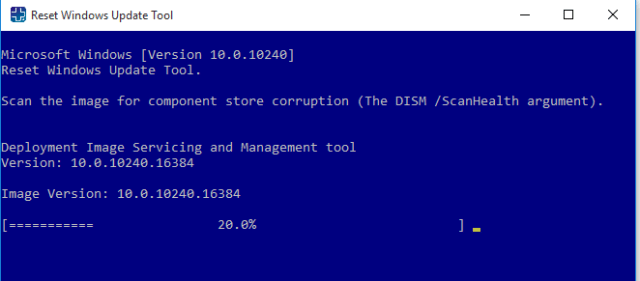
8. Comprueba si la imagen se ha marcado como dañada. – Comprueba si el archivo de actualización descargado está dañado o no.
9. Realiza operaciones de reparación automáticamente – Ejecuta el comando DISM / ResotreHealth para reparar problemas.
10. Limpia los componentes reemplazados – Limpia la tienda de componentes de Windows.
11. Elimina los valores de registro incorrectos. – Elimina entradas de registro incorrectas, incompletas, faltantes o dañadas.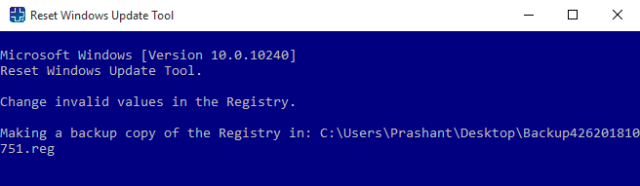
12. Repara / restablece la configuración de Winsock – Winsock es una forma corta de Windows Socket. Es muy útil restablecer Winsock cuando tiene una conexión a Internet problemática o la actualización falla debido a una conexión a Internet inconsistente.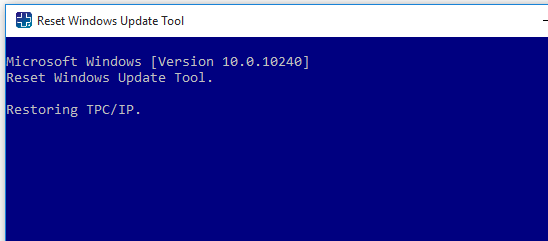
13. Busque actualizaciones de Windows – Busca las últimas actualizaciones de Windows.
14. Explora otras soluciones locales – Abre ventanas de resolución de problemas para solucionar otros problemas locales.
15. Explora otras soluciones en línea – Lo conecta al sitio web de soporte de Microsoft para encontrar la solución a sus problemas.
16. Reinicia su PC – Reinicia tu PC.
En este artículo, he explicado toda la opción WuReset.zip con una captura de pantalla. Esta pequeña herramienta es muy útil y puede ser utilizada por personas que no tengan un conocimiento técnico profundo. Sin embargo, si falla, puede utilizar otra herramienta de reparación avanzada del sistema alternativa.




